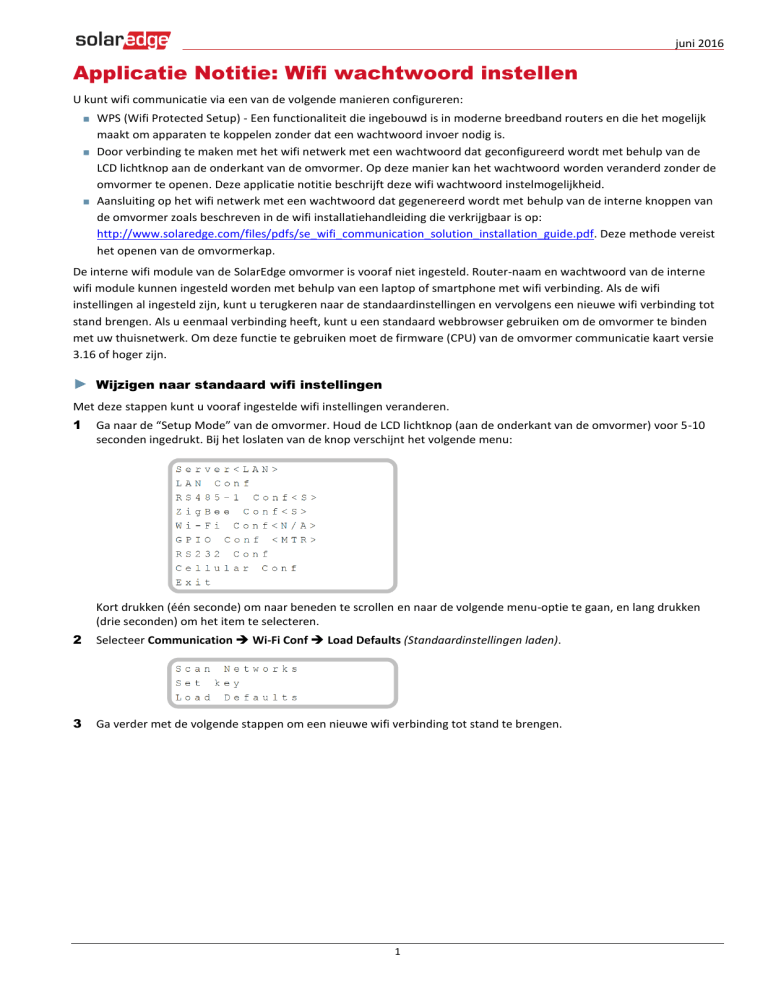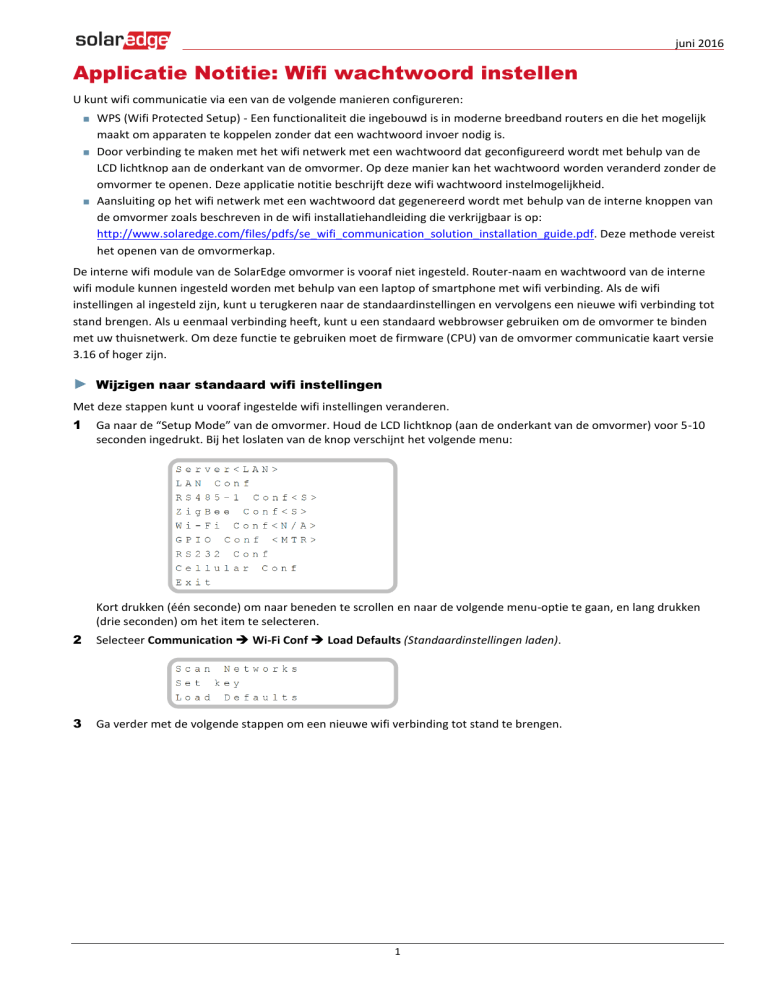
juni 2016
Applicatie Notitie: Wifi wachtwoord instellen
U kunt wifi communicatie via een van de volgende manieren configureren:
WPS (Wifi Protected Setup) - Een functionaliteit die ingebouwd is in moderne breedband routers en die het mogelijk
maakt om apparaten te koppelen zonder dat een wachtwoord invoer nodig is.
Door verbinding te maken met het wifi netwerk met een wachtwoord dat geconfigureerd wordt met behulp van de
LCD lichtknop aan de onderkant van de omvormer. Op deze manier kan het wachtwoord worden veranderd zonder de
omvormer te openen. Deze applicatie notitie beschrijft deze wifi wachtwoord instelmogelijkheid.
Aansluiting op het wifi netwerk met een wachtwoord dat gegenereerd wordt met behulp van de interne knoppen van
de omvormer zoals beschreven in de wifi installatiehandleiding die verkrijgbaar is op:
http://www.solaredge.com/files/pdfs/se_wifi_communication_solution_installation_guide.pdf. Deze methode vereist
het openen van de omvormerkap.
De interne wifi module van de SolarEdge omvormer is vooraf niet ingesteld. Router-naam en wachtwoord van de interne
wifi module kunnen ingesteld worden met behulp van een laptop of smartphone met wifi verbinding. Als de wifi
instellingen al ingesteld zijn, kunt u terugkeren naar de standaardinstellingen en vervolgens een nieuwe wifi verbinding tot
stand brengen. Als u eenmaal verbinding heeft, kunt u een standaard webbrowser gebruiken om de omvormer te binden
met uw thuisnetwerk. Om deze functie te gebruiken moet de firmware (CPU) van de omvormer communicatie kaart versie
3.16 of hoger zijn.
► Wijzigen naar standaard wifi instellingen
Met deze stappen kunt u vooraf ingestelde wifi instellingen veranderen.
1
Ga naar de “Setup Mode” van de omvormer. Houd de LCD lichtknop (aan de onderkant van de omvormer) voor 5-10
seconden ingedrukt. Bij het loslaten van de knop verschijnt het volgende menu:
Kort drukken (één seconde) om naar beneden te scrollen en naar de volgende menu-optie te gaan, en lang drukken
(drie seconden) om het item te selecteren.
2
Selecteer Communication Wi-Fi Conf Load Defaults (Standaardinstellingen laden).
3
Ga verder met de volgende stappen om een nieuwe wifi verbinding tot stand te brengen.
1
► Verbinding maken met de wifi module van de omvormer
Met deze stappen kunt u verbinding maken met een wifi module die nog niet ingesteld is of die teruggezet is naar de
standaardinstellingen.
1
Zoek op een mobiel apparaat of laptop naar netwerken. Het xbee-<mac address> zou in de lijst van netwerken moeten
verschijnen.
Figuur 1: Lijst van wifi netwerken.
2
Selecteer het xbee netwerk.
3
Open een web browser en typ 192.168.1.10 in de URL adresregel. Het scherm XBee Wi-Fi Provisioning Tool verschijnt.
Figuur 2: Het scherm XBee Wi-Fi Provisioning Tool
4
Selecteer Netwerk Access.
LET OP
Wijzig geen enkele andere wifi parameter op dit scherm dan die hieronder zijn aangegeven.
5
Typ uw wifi router-naam (die op de zoeklijst verschijnt) in het SSID veld.
6
Selecteer de soort encryptie (indien van toepassing) met behulp van de dropdown keuzelijst Encryption Enable
(Encryptie mogelijk maken). Controleer de wifi instellingen van uw apparaat om de soort encryptie te vinden. Kies de
verbindingsnaam als u verbinding heeft met de router. Het encryptietype is weergegeven onder "Security".
7
Typ het wachtwoord van de wifi router in het veld Passphrase.
8
Klik op Apply om de verbinding met de router tot stand te brengen.
2